우분투에서 가상 호스트를 설정하는 방법을 알아보려고 합니다.
원래는 ip와 도메인을 사서 설정하여야 하지만 우리는 그렇게 하지 않고 우분투에서만 실행만 되는 것을 생성할 것이므로 host파일을 수정하여 바로 연결 시킬 것입니다.
1. root사용자가 해야할 일
1. 계정 추가
# adduser [추가할 계정 이름]


새로운 비밀번호를 입력하고 그 외 다른 정보들은 입력하기 싫으면 ENTER키를 누릅니다.
#cd /home
위의 디렉토리에 들어가면 새로운 계정이 생긴 것을 볼 수 있습니다.

계정이 제대로 만들었는지 나중에 확인하기 위해 index.php 파일을 만들어 주어야 합니다. 이때 두가지 방법이 있는데
1. 직접 루트에서 계정으로 들어가서 디렉토리와 파일 생성하기

2. skeleton을 이용하여 만들기
이것은 만약 계정을 만들때 자동으로 이 디렉토리와 파일이 생성되도록 하는 것입니다.
# cd /etc/skel
# mkdir html
# cd html
# vi index.php

먼저 위의 순서로 실행하여 vi 파일을 열어줍니다. 파일 안에 아래의 내용을 입력합니다.
Make a new website!!
<?php phpinfo(); ?>
이렇게 만들어 주고 위의 계정만들기를 하면 자동으로 계정에 html디렉토리가 생성되고 그 안에 index.php파일이 생성됩니다.

다시 루트로 돌아옵니다.
# cd /etc/apache2/sites-available
위의 주소로 이동한후 000-default.conf를 새로만든 계정.com.conf로 복사합니다.
# cp 000-default.conf 새로만든계정.com.conf

그런다음 다음과 같이 수정합니다.

#a2ensite 새로만든계정.com
계정을 활성화 시켜준후 apache를 reload시켜 줍니다.
#service apache2 reload

이제 인터넷에서 이 사이트로 접속 할 수 있도록 hosts파일을 수정해 줍니다.
# vi /etc/hosts
원래는 루트 계정에서 IP주소를 가지고 도메인과 연결하여 자동으로 사용자가 도메인을 입력하면 연결이 되지만 지금은 그렇게 하지 않기 때문에 도메인을 입력하였을 때 도메인을 사용자가 찾지 말고 저장하여 네임서비스를 가로채야 합니다. 그래서 위의 장소에 다음과 같이 도메인과 가상의 IP주소를 입력해 줍니다.

그런 다음
#vi /etc/apache2/apache2.conf
위의 파일로 들어가서

추가 하여 준 뒤에 apache를 재시작 합니다.
# service apache2 restart

이번에는 이러한 계정을 총 3개 만들 것이므로 2번 더 반복하여 줍니다.
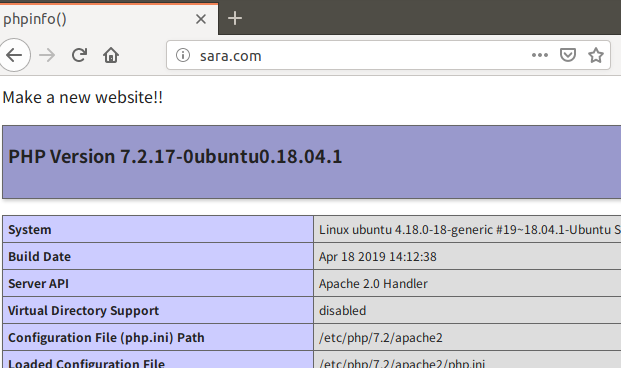
2. wordpress 설치
wordpress를 저장할 데이터 공간을 만들어 줍니다.
mysql로 들어갑니다.
mysql -u root
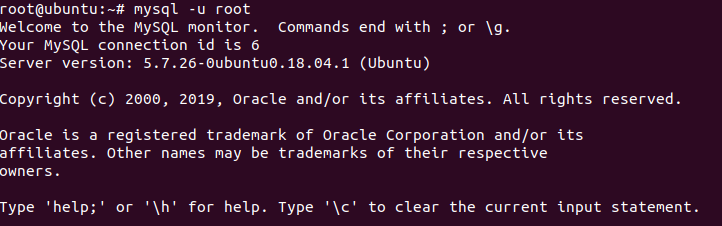
create database [만들고 싶은 데이터베이스 이름];
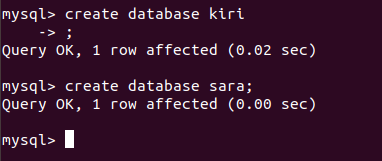
grant all privileges on [데이터베이스 이름].* to '계정이름'@'호스트 이름(localhost)' identified by '비밀번호';
앞부분 grant~는 뒤의 생성할 사용자 계정에게 새로운 데이터 베이스 사용 권한을 부여 해 주는 것이고 뒤의
계정이름~은 생성할 사용자 계정의 비밀번호를 설정하는 코드 입니다.
2. 사용자가 해야할 일
이제 각 계정에 wordpress를 설치해야 합니다. 그래서 각 계정으로 전환한다음 wordpress를 다운 받아 줍니다.
#su - 계정이름
https://ko.wordpress.org/download/로 들어가서 워드 프레스 얻기로 들어갑니다.

위의 그림의 Download.tar.gz를 링크 주소 복사하여 줍니다.
우분투에서는 tar.gz를 압축 파일로 사용하고 있습니다.
$ cd html
위의 장소에
$ wget 복사한 링크

$tar xvfz latest.tar.gz
위의 코드로 압축된 파일을 해제합니다.
이 압축파일은 tar.gz로 압축되어 있는 것으로 다음과 같은 옵션을 사용할 수 있습니다.
- x : 묶음을 해제
- c : 파일을 묶음
- v : 묶음/해제 과정을 화면에 표시
- z : gunzip을 사용
- f : 파일 이름을 지정
- p : 권한(permission)을 원본과 동일하게 유지

이것은 영문판 버전이고 만약 한국어판 버전을 다운 받고 싶다면
https://ko.wordpress.org/latest-ko_KR.tar.gz 를 복사하여 실행합니다.
그런다음 계정이름.com/wordpress에 접속하여 줍니다
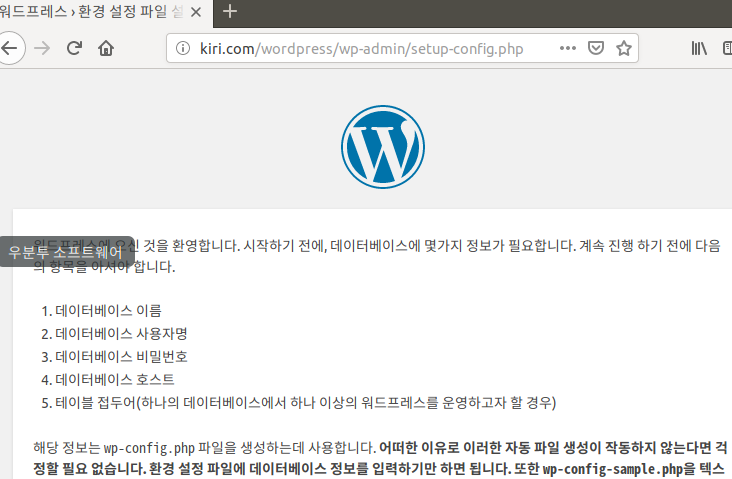
순서대로 실행하여 줍니다.

시작하면 자신이 정한 데이터베이스이름과 mysql에서 정한 내용들을 입력하여 줍니다.
테이블 접두어는 변경하지 않아도 됩니다.

이러한 파일이 나오면 계정의 wordpress 파일 안에 다음의 내용을 생성합니다.
그 다음에 아래의 내용을 입력하면 생성이 완료됩니다.

모든 세팅을 끝나고 로그인을 하면 이러한 창이 뜨면 완료한 것입니다.

Wordpress 테마 꾸미기
이번에는 wordpress 테마를 바꾸어 볼려고 합니다.
일반적으로 기초적으로 세팅해놓은 wordpress를 들어가보면 이러한 페이지가 보여집니다.

이러한 기본 페이지를 테마가 있는 모습으로 바꾸려고 합니다.
테마를 바꾸는 것에는 두가지 방법이 있는데 다른 곳에서 다운 받아 설치하는 것과
wordpress내에서 자체적으로 제공해 주는 테마를 사용하는 방법이 있습니다.
첫번째로 wordpress내에서 제공해 주는 테마를 사용하는 방법부터 알아보도록 하겠습니다.
http://도메인/wordpress/wp-admin으로 들어갑니다.

이 페이지 왼쪽 부분에 테마 디자인이라는 곳에 들어갑니다.

이것은 기본적으로 깔려있는 테마들을 보여 주고 있습니다. 이것 말고도 다른 여러개의 테마를 보고 싶으므로
새로 추가로 들어갑니다.

그러면 여러개의 무료 테마를 보여주고 각 테마별로 설치 및 미리보기를 할 수 있습니다.
설치를 하기 위해 테마위에 마우스를 올리면 나타나는 설치를 눌러 설치를 하는데 이것은 FTP주소를 물어보므로 가상 호스트로 만든 것은 사용할 수 없습니다. 그래서 두번째 방법인 다운로드 하는 방법을 사용하겠습니다.
다운로드하여 테마를 설치하는 방법은 조금 복잡합니다.
일단 설치할 테마를 다운로드 받습니다. 테마 사이트는 유료와 무료 사이트가 있는데 저는 무료 사이트를 사용하려고 합니다.
테마 무료 사이트
http://www.wpexplorer.com/top-free-themes/
Best Free GPL WordPress Themes for 2019 - WPExplorer
Download high quality best Free WordPress themes. All GPL themes, use without restrictions, responsive, modern, clean and coded to the high standards.
www.wpexplorer.com
https://themegrill.com/wordpress-themes/free/
15+ Best Free Responsive WordPress Themes 2018 - ThemeGrill
Download best free & premium beautiful responsive WordPress themes of 2018 with just one click. Suitable for business, magazine, blogging & any sites.
themegrill.com
https://themeisle.com/wordpress-themes/free/
30+ Best Free WordPress Themes 2019: Download @ ThemeIsle
Download the best Free WordPress Themes and Templates developed by ThemeIsle. Join our plans and have access to 30+ Premium WordPress Themes and Plugins for your business website. All ThemeIsle themes are responsive, easy to customize, and come in line wit
themeisle.com
Free WordPress Themes
Wordpress theme gallery full of top and best free wordpress themes and templates. no.1 source for high quality gpl licensed free wp themes
justfreethemes.com
유료 사이트는 찾으면 많이 나오므로 따로 주로를 올리진 않겠습니다.
우분투의 FireFox에서 위의 사이트 중 하나로 들어갑니다.

저는 WOEXPLORER로 들어갔습니다. 여기 있는 테마 중 마음에 드는 것을 다운 받습니다.

다운로드 받은 뒤 테마 업로드를 들어가서 다운로드 받을려고 하면 실행이 되지 않습니다.

그 이유는 1. uploads파일이 없어서 할 수 없습니다. 만약 uploads파일을 만든다고 해도 또 FTP를 확인하기 때문에 다운로드를 받을 수 없습니다. 그래서 FTP인증을 생략하는 코드와 소유자 변경, 권한을 수정해야 합니다.
이때 소유자 변경을 해야 하는 이유는 우리가 그냥 폴더의 소유자가 계정ID로 되어있지만 wordpress 서버에서 설정된 소유자는 계정ID가 아니기 때문입니다. 그래서 wordpress의 서비스 계정으로 wordpress 폴더를 변경해야 합니다.
대부분 wordpress의 소유자는 'www-data'입니다. 이것을 확인하는 방법은
# cat /etc/apache2/envvars
여기에서 export로 되어 있는 부분을 찾으면 됩니다.
sudo chown -R www-data:www-data wordpress
이렇게 하고 다시 들어가 실행하면 FTP를 확인하지 않고 사용할 수 있습니다.
'Linux' 카테고리의 다른 글
| Virtual host(가상 호스트) 세팅 및 wordpress 세팅 (0) | 2019.05.06 |
|---|---|
| 홈 디렉터리 세팅 및 wordpress 설치 (0) | 2019.05.06 |
| PHP, MYSQL, Phpmyadmin 설치 및 확인 (0) | 2019.05.06 |
| 우분투 명령어 살펴보기 (0) | 2019.05.06 |
| DNS(Domain Name System) (0) | 2019.04.29 |



